参考资料:https://blog.youkuaiyun.com/sofeien/article/details/49450293
-
#!/usr/bin/env python3
-
# coding=utf-8
-
-
from tkinter import *
-
from tkinter import ttk
-
__author__ = 'Administrator'
-
-
RELIEF=["flat", "raised", "sunken", "solid", "ridge", "groove"]
-
root = Tk()
-
root.title("relief演示")
-
for i in range(len(RELIEF)):
-
temp = ttk.Frame(root, relief=RELIEF[i], borderwidth=5, width=50, height=50)
-
label = ttk.Label(temp, text=RELIEF[i])
-
label.grid(row=0,column=0)
-
temp.grid(row=1,column=i,padx=10,pady=10)
-
root.mainloop()
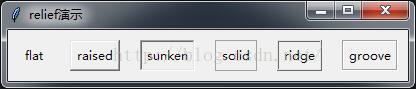
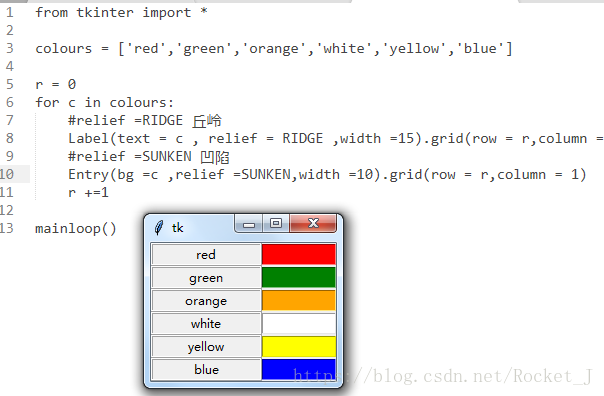
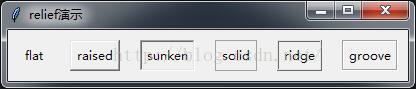
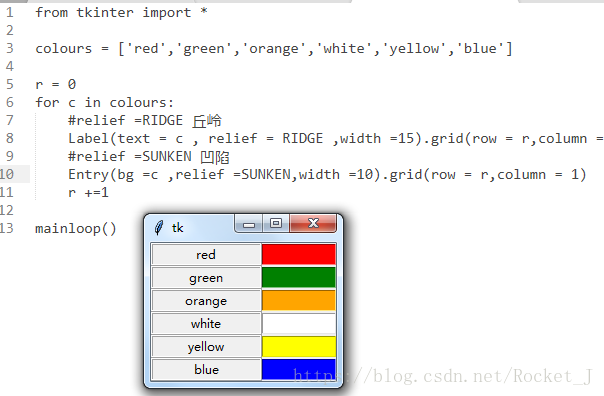





 本文通过Python的Tkinter库创建了一个简单的GUI应用,演示了不同边框样式(Relief)的效果,包括flat、raised等六种样式。
本文通过Python的Tkinter库创建了一个简单的GUI应用,演示了不同边框样式(Relief)的效果,包括flat、raised等六种样式。
















 3万+
3万+

 被折叠的 条评论
为什么被折叠?
被折叠的 条评论
为什么被折叠?








